会声会影怎样制作回声特效 会声会影制作回声特效的方法
来源:金桥电子网
时间:2023-04-05 06:49:18 500浏览 收藏
学习文章要努力,但是不要急!今天的这篇文章《会声会影怎样制作回声特效 会声会影制作回声特效的方法》将会介绍到等等知识点,如果你想深入学习文章,可以关注我!我会持续更新相关文章的,希望对大家都能有所帮助!
golang学习网,你的资料库。欢迎访问https://www.17golang.com今天小编讲解了会声会影怎样制作回声特效 操作步骤,下文就是关于会声会影制作回声特效的方法教程,一起来学习吧!
会声会影怎样制作回声特效 会声会影制作回声特效的方法

一、插入素材
1、把素材导入到视频轨中
二、调整素材
方法1:展开“选项”面板,切换至“属性”选项卡,选中“变形素材”复选框
方法2:在预览窗口中单击鼠标右键,执行【调到屏幕大小】命令
三、添加音频
在时间轴中单击鼠标右键,执行【插入音频】【到声音轨】命令,在声音轨中插入一段需要编辑的音频素材
四、添加音频滤镜
1、选中音乐轨中的素材,展开“选项”面板,单击“音频滤镜”按钮
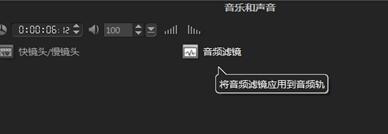
2、在“音频滤镜”对话框左侧的“可用滤镜”下拉列表中选择“回音”选项,单击“添加”按钮
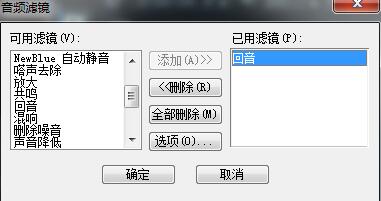
3、单击“选项”按钮,在弹出的对话框中设置“延时”参数为2000毫秒,单击“播放”按钮预览回音滤镜的效果,然后单击“确定”。

4、操作完成后,在导览面板中单击“播放”,即可预览制作回声特效后的效果。
还不会使用会声会影制作回声特效的朋友们,不要错过小编带来的这篇文章哦。
golang学习网,你的资料库。欢迎访问https://www.17golang.com文中关于的知识介绍,希望对你的学习有所帮助!若是受益匪浅,那就动动鼠标收藏这篇《会声会影怎样制作回声特效 会声会影制作回声特效的方法》文章吧,也可关注golang学习网公众号了解相关技术文章。
-
501 收藏
-
501 收藏
-
501 收藏
-
501 收藏
-
501 收藏
-
156 收藏
-
156 收藏
-
123 收藏
-
406 收藏
-
350 收藏
-
496 收藏
-
137 收藏
-
381 收藏
-
319 收藏
-
106 收藏
-
436 收藏
-
438 收藏
-

- 前端进阶之JavaScript设计模式
- 设计模式是开发人员在软件开发过程中面临一般问题时的解决方案,代表了最佳的实践。本课程的主打内容包括JS常见设计模式以及具体应用场景,打造一站式知识长龙服务,适合有JS基础的同学学习。
- 立即学习 543次学习
-

- GO语言核心编程课程
- 本课程采用真实案例,全面具体可落地,从理论到实践,一步一步将GO核心编程技术、编程思想、底层实现融会贯通,使学习者贴近时代脉搏,做IT互联网时代的弄潮儿。
- 立即学习 516次学习
-

- 简单聊聊mysql8与网络通信
- 如有问题加微信:Le-studyg;在课程中,我们将首先介绍MySQL8的新特性,包括性能优化、安全增强、新数据类型等,帮助学生快速熟悉MySQL8的最新功能。接着,我们将深入解析MySQL的网络通信机制,包括协议、连接管理、数据传输等,让
- 立即学习 500次学习
-

- JavaScript正则表达式基础与实战
- 在任何一门编程语言中,正则表达式,都是一项重要的知识,它提供了高效的字符串匹配与捕获机制,可以极大的简化程序设计。
- 立即学习 487次学习
-

- 从零制作响应式网站—Grid布局
- 本系列教程将展示从零制作一个假想的网络科技公司官网,分为导航,轮播,关于我们,成功案例,服务流程,团队介绍,数据部分,公司动态,底部信息等内容区块。网站整体采用CSSGrid布局,支持响应式,有流畅过渡和展现动画。
- 立即学习 485次学习
